Mes trucs et astuces favoris dans Visual Studio
François nous partage 17 petits trucs et astuces pour être plus efficace dans Visual Studio.
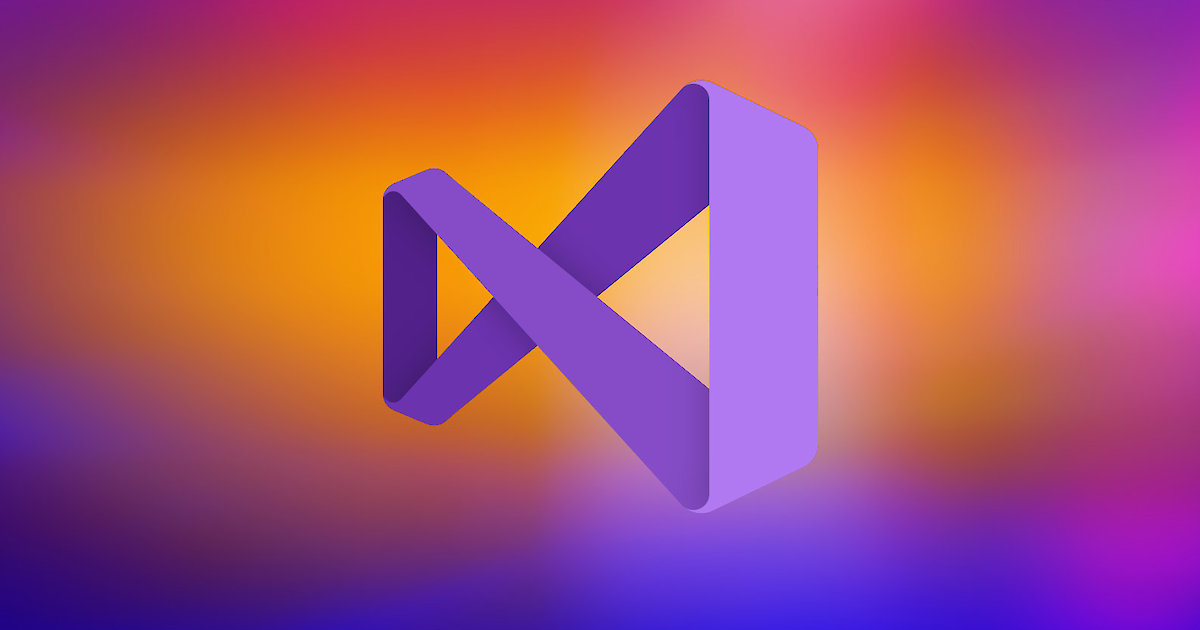
<p>Bonjour ! Aujourd’hui, j’ai pensé à partager mes meilleurs trucs pour gagner du temps avec Visual Studio.</p><p>Juste pour que vous le sachiez, je travaille généralement en C++ et C#, mais la plupart de ces conseils devraient s’appliquer aussi bien à d’autres langages.</p><p>On y va.</p><h2>Astuces d’édition</h2><p>1. <b>Aller n’importe où : Ctrl + ,</b></p><p><picture><source type="image/webp" srcset="https://mirror.spiria.com/site/assets/files/4218/01_go_to_all.400x0.webp" media="(max-width: 599px)"><source type="image/webp" srcset="https://mirror.spiria.com/site/assets/files/4218/01_go_to_all.760x0.webp" media="(max-width: 999px)"><source type="image/webp" srcset="https://mirror.spiria.com/site/assets/files/4218/01_go_to_all.1039x0.webp" media="(min-width: 1000px)"><img src="https://mirror.spiria.com/site/assets/files/4218/01_go_to_all.png" style="width: 452px; border-style:solid; border-width:1px;" alt="Go to All" title="Go to All"></source></source></source></picture></p><p>Cet outil vous permet de trouver rapidement tout et n’importe quoi (fichiers, classes, etc.) dans votre projet.</p><p>2. <b>Aller à l’emplacement de saisie précédent : Ctrl + -</b></p><p>3. <b>Passer à l’emplacement de saisie suivant : Ctrl + Shift + -</b></p><p>4. <b>Aller au début ou à la fin d’un bloc de code : Ctrl + [ et Ctrl + ]</b></p><p>5. <b>Aller à la définition : F12</b></p><p>Un outil de base, mais essentiel pour naviguer rapidement vers les définitions de classes et de méthodes.</p><p>6. <b>Mettre en commentaire le bloc de code sélectionné : Ctrl + K + C</b></p><p><picture><source type="image/webp" srcset="https://mirror.spiria.com/site/assets/files/4218/02_comment_block.400x0.webp" media="(max-width: 599px)"><source type="image/webp" srcset="https://mirror.spiria.com/site/assets/files/4218/02_comment_block.760x0.webp" media="(max-width: 999px)"><source type="image/webp" srcset="https://mirror.spiria.com/site/assets/files/4218/02_comment_block.1039x0.webp" media="(min-width: 1000px)"><img src="https://mirror.spiria.com/site/assets/files/4218/02_comment_block.png" style="width: 224px; border-style:solid; border-width:1px;" alt="Comment out the selected block of code" title="Comment out the selected block of code"></source></source></source></picture></p><p>7. <b>Décommenter le bloc de code sélectionné : Ctrl + K + U</b></p><p>8. <b>Formater automatiquement le code sélectionné : Ctrl + K + F</b></p><p>Ceci corrige automatiquement les espaces et l’indentation du code en fonction de vos paramètres.</p><p>9. <b>Boîte de sélection verticale de texte : Alt + clic souris</b></p><p><picture><source type="image/webp" srcset="https://mirror.spiria.com/site/assets/files/4218/03_alt_box_select.400x0.webp" media="(max-width: 599px)"><source type="image/webp" srcset="https://mirror.spiria.com/site/assets/files/4218/03_alt_box_select.760x0.webp" media="(max-width: 999px)"><source type="image/webp" srcset="https://mirror.spiria.com/site/assets/files/4218/03_alt_box_select.1039x0.webp" media="(min-width: 1000px)"><img src="https://mirror.spiria.com/site/assets/files/4218/03_alt_box_select.webp" style="width: 213px; border-style:solid; border-width:1px;" alt="Vertical text box-selection" title="Vertical text box-selection"></source></source></source></picture></p><p>Cela est très utile pour supprimer les premiers caractères du texte sur plusieurs lignes de code.</p><p>10. <b>Basculer entre un en-tête et son fichier source (C++) : Ctrl + K + O</b></p><p>11. <b>Renommer une variable : Ctrl + R + R</b></p><p>C’est beaucoup plus rapide que de trouver manuellement chaque occurrence de la variable par vous-même.</p><p>12. <b>Afficher les espaces : Ctrl + R + W</b></p><p><picture><source type="image/webp" srcset="https://mirror.spiria.com/site/assets/files/4218/04_whitespace.400x0.webp" media="(max-width: 599px)"><source type="image/webp" srcset="https://mirror.spiria.com/site/assets/files/4218/04_whitespace.760x0.webp" media="(max-width: 999px)"><source type="image/webp" srcset="https://mirror.spiria.com/site/assets/files/4218/04_whitespace.1039x0.webp" media="(min-width: 1000px)"><img src="https://mirror.spiria.com/site/assets/files/4218/04_whitespace.png" style="width: 195px; border-style:solid; border-width:1px;" alt="View whitespace" title="View whitespace"></source></source></source></picture></p><p>C’est peut-être mon TOC, mais j’adore voir avec exactitude les espaces dans un document. Et je n’aime pas avoir à deviner si c’est une tabulation ou un espace.</p><p>13. <b>Extraits de codes <i>(snippets)</i></b></p><p><picture><source type="image/webp" srcset="https://mirror.spiria.com/site/assets/files/4218/05_code_snippets.400x0.webp" media="(max-width: 599px)"><source type="image/webp" srcset="https://mirror.spiria.com/site/assets/files/4218/05_code_snippets.760x0.webp" media="(max-width: 999px)"><source type="image/webp" srcset="https://mirror.spiria.com/site/assets/files/4218/05_code_snippets.1039x0.webp" media="(min-width: 1000px)"><img src="https://mirror.spiria.com/site/assets/files/4218/05_code_snippets.png" style="width: 611px; border-style:solid; border-width:1px;" alt="Code snippets" title="Code snippets"></source></source></source></picture></p><p>Si vous vous trouvez en train d’écrire les mêmes instructions à plusieurs reprises, envisagez d’utiliser des extraits de code.</p><p>Voici un exemple pour vous aider à démarrer : je travaille souvent en mode Release pour accélérer les choses dans le cadre d’un très gros projet client.</p><p>Lorsque j’ai besoin de déboguer une méthode de manière plus approfondie, je peux rapidement désactiver les optimisations en tapant le raccourci suivant : P + O + Tab.</p><p>Avant, je devais écrire encore et encore : <code>#pragma optimize("", off)</code>.</p><p>Pour cela, il me suffit d’associer un raccourci clavier (Outils -> Options -> Environment -> Clavier) à l’extrait de code suivant :</p><pre><code><?xml version="1.0" encoding="utf-8" ?><CodeSnippets xmlns="http://schemas.microsoft.com/VisualStudio/2005/CodeSnippet"> <CodeSnippet Format="1.0.0"> <Header> <Title>Pragma Optimize Off</Title> <Shortcut>po</Shortcut> <Description>Code snippet to disable optimizations</Description> <Author>Me</Author> <SnippetTypes> <SnippetType>Expansion</SnippetType> </SnippetTypes> </Header> <Snippet> <Code Language="cpp">#pragma optimize("", off)</Code> </Snippet> </CodeSnippet></CodeSnippets></code></pre><h2>Trucs de débogage</h2><p>14. <b>Actions de points d’arrêt <i>(breakpoints)</i></b></p><p><picture><source type="image/webp" srcset="https://mirror.spiria.com/site/assets/files/4218/06_breakpoint_action.400x0.webp" media="(max-width: 599px)"><source type="image/webp" srcset="https://mirror.spiria.com/site/assets/files/4218/06_breakpoint_action.760x0.webp" media="(max-width: 999px)"><source type="image/webp" srcset="https://mirror.spiria.com/site/assets/files/4218/06_breakpoint_action.1039x0.webp" media="(min-width: 1000px)"><img src="https://mirror.spiria.com/site/assets/files/4218/06_breakpoint_action.png" style="width: 100%; border-style:solid; border-width:1px;" alt="Breakpoint Action" title="Breakpoint Action"></source></source></source></picture></p><p>Utilisez des actions de points d’arrêt au lieu de <code>printf</code> ou <code>cout</code>. J’adore les actions : elles vous permettent d’ajuster rapidement vos logs temporaires sans recompiler à chaque fois et sans oublier de les nettoyer quand ils ne sont plus nécessaires.</p><p>15. <b>Points d’arrêt conditionnel</b></p><p>Un outil de débogage de base très utile. Il se trouve juste à côté des actions dans le panneau des options de points d’arrêt.</p><p>16. <b>Exécuter jusqu’au curseur : “Run execution to here”. Pas besoin de point d’arrêt !</b></p><p><picture><source type="image/webp" srcset="https://mirror.spiria.com/site/assets/files/4218/07_run_execution_to_here.400x0.webp" media="(max-width: 599px)"><source type="image/webp" srcset="https://mirror.spiria.com/site/assets/files/4218/07_run_execution_to_here.760x0.webp" media="(max-width: 999px)"><source type="image/webp" srcset="https://mirror.spiria.com/site/assets/files/4218/07_run_execution_to_here.1039x0.webp" media="(min-width: 1000px)"><img src="https://mirror.spiria.com/site/assets/files/4218/07_run_execution_to_here.png" style="width: 231px; border-style:solid; border-width:1px;" alt="Run to cursor" title="Run to cursor"></source></source></source></picture></p><p>Je sais que certains trouvent ce widget ennuyant, mais il n’a pas à n’être qu’un piège à curseur de souris. Essayez d’appuyer sur le petit bouton vert Play pour sauter rapidement à ce point du code pendant le débogage. Grâce à cet outil, il n’est plus nécessaire d’ajouter un point d’arrêt temporaire pour s’arrêter au point souhaité.</p><p>17. <b>Faire glisser le pointeur d’instruction</b></p><p><picture><source type="image/webp" srcset="https://mirror.spiria.com/site/assets/files/4218/08_instruction_pointer.400x0.webp" media="(max-width: 599px)"><source type="image/webp" srcset="https://mirror.spiria.com/site/assets/files/4218/08_instruction_pointer.760x0.webp" media="(max-width: 999px)"><source type="image/webp" srcset="https://mirror.spiria.com/site/assets/files/4218/08_instruction_pointer.1039x0.webp" media="(min-width: 1000px)"><img src="https://mirror.spiria.com/site/assets/files/4218/08_instruction_pointer.png" style="width: 100%; border-style:solid; border-width:1px;" alt="Drag the instruction pointer" title="Drag the instruction pointer"></source></source></source></picture></p><p>Oui, vous pouvez déplacer la flèche jaune pendant le débogage. Il est très utile de pouvoir la déplacer vers le haut dans le code que vous déboguez pour répéter l’exécution de certaines instructions de code. Vous pouvez aussi facilement sauter des blocs de code pendant le débogage en les faisant glisser vers le bas. La beauté est ici que vous pouvez le faire sans redémarrer l’application à chaque fois.</p><h2>Pour conclure</h2><p>J’espère que vous avez découvert une astuce ou deux pour accélérer votre flux de travail quotidien de codage. Ajoutez vos propres favoris dans la section de commentaires ci-dessous !</p><p>À la prochaine !</p>
Travaillons ensemble


